中老年人学电脑基础入门
中老年人学电脑基础入门

如何撰写、发送邮件,如何接收、阅读邮件等。
网上购物与支付
网上购物平台
介绍淘宝、京东、拼多多 等常用购物平台的特点和 使用方法。
网上支付方式
介绍支付宝、微信支付、 银联支付等常用支付方式 的操作流程。
网购安全
如何识别虚假商品、防范 诈骗,如何处理退换货等 网购安全问题。
05
安全防护措施
办公软件使用
办公软件定义
办公软件是指用于处理办公业务的一系列软件,包括文字处理、表格处理、幻 灯片等。
常用办公软件
Microsoft Office(Word、Excel、PowerPoint等)是当前最常用的办公软件 之一,功能强大,易学易用。
04
网络基础入门
浏览器使用
01
02
03
常见浏览器介绍
丰富生活娱乐
提高信息获取能力
通过电脑可以观看电影、听音乐、玩游戏 等,丰富中老年人的休闲生活。
学会使用搜索引擎和浏览器,中老年人可 以更方便地获取各类信息,提高自身素质 和知识水平。
02
中老年人学电脑的难点与解决方法
难点分析
记忆力减退
随着年龄的增长,中老年人的 记忆力逐渐减退,学习新事物
的能力下降。
如Chrome、Firefox、 Safari等,介绍各自的特 点和使用场景。
浏览器基本操作
如何打开、关闭浏览器, 如何输入网址打开网页, 如何刷新网页等。
安全上网
如何识别和避免网络钓鱼、 恶意软件等网络安全风险。
电子邮件
电子邮件基础知识
介绍电子邮件的概念、作用和常用格式。
电子邮件客户端
介绍如何使用Outlook、Foxmail等电子邮件客户端软件。
老年人学习电脑的方法

老年人学习电脑的方法(一)概论一;我要说的学电脑,首先要做的是学习电脑的入门。
用电脑娱乐当然是最好的方法了,比如可以玩游戏,看电影或上网浏览网页,我们可以从中了解一些Windows的一些基本操作,增加对电脑的感性认识。
电脑入门关键在于多实践。
1:对于初学者,最好要学会打字,还要会一点排版,那么就可以做一些文字工作了,比如做个文章、写个自传、在网上写个评论。
只要你想得到的自己在家动动手就可以了。
要学的软件WPS和word这两种文字办公软件。
2:学习一段时间之后你会嫌上述工作太简单了,想学一点图形编辑。
此工作入门简单,但可以做得很深入,很专业。
初学可以以《美图秀秀》为列学习。
3:如果对网络世界感兴趣?你也可以自学作网页!不过这需要有以上几点的基础,即文字排版和美术编辑,然后再学点网络知识,就可以编织你的“梦幻网页”了。
当然也可以进行网站管理工作。
4:自己有一台电脑当然是最好了,如果没有,也可以到社区来上网。
咱社区的电脑较好,上面也有许多必要的软件,比较适合学电脑和正常上网浏览网页。
要学好电脑首先是要听老师的说教更需要个人自己的努力,比如在图书馆借些电脑书啦,多上机实践。
当然,不懂得可以问我也可以和大家交流,希望大家都能学到一手实用的电脑技术。
给晚年生活增添一些快乐。
也祝大家通过今天和以后的学习使自己多年的梦想得以实现。
在此也感谢社区给我们创造了一个这么好的学习环境,使我们老有所学,老有所乐。
二;学电脑的“四忌”与“四要”学习电脑有“四忌”,一忌好高骛远,要打好基础。
对于初学者首先应该掌握Windows的基本操作。
学电脑的目的在于应用,因此,学会和掌握一种文字处理软件是必要的。
二忌纸上谈兵,要勤于实践。
计算机有很强的操作性。
因此对初学者来讲一定要利用好各种时间进行上机训练,将理论转化为实际操作,这样才能真正地消化吸收。
不少人认为自己缺乏英语基础,学电脑很困难。
其实现在操作系统和很多软件都是汉化版,不懂外语一样能上计算机。
老年人零基础学电脑精品课(计算机入门经典教程)

电脑基础第一讲计算机概述及组成一.计算机概述1.定义:能够精确、快速、高效的进行算术运算和逻辑判断的电子设备计算机定义由特点,作用和本质三部分构成。
精确,快速,高效是计算机的特点;进行算术运算与逻辑判断是计算机的作用,其本质是电子设备。
2.产生:1946年,在美国宾夕法尼亚大学诞生了世界上第一台电子数字计算机,名字叫"埃尼阿克"(ENIAC)关于第一台电子计算机:1946年2月,美国宾夕法尼亚大学莫尔学院的物理学家毛彻莱和电子工程师埃科特在海军部的支持下,以冯·诺依曼的设计思想为指导,研制出一台电子真空管计算机,被公认为是世界上第一台电子计算机。
这台计算机共用了19000个电子真空管,每个电子管像小灯泡那么大,其总耗电量5KW,重量大约30T,占地面积约167M2,计算机速度大约为每秒5000次。
这台计算机开始主要用于大炮的弹道计算,后来也用于核武器研究方面的计算机和天气预报。
这台计算机一直运行到1955年10月宣布退役。
3.发展阶段(1).1946—1956:电子管时代第一代计算机的主要元件是电子管,故称为电子管计算机。
其特点:采用电子管元件,体积庞大,耗电量高,维护困难;计算机速度慢,一般为每秒1千次到1万次运算;输入输出设备简单,采用穿纸带或卡片;存储空间有限;主要用于科学计算(2).1957—1962:晶体管时代采用晶体管作元件,体积大大缩小,可靠性增强,寿命延长;计算机速度加快,达到每秒几万次到几十万次;采用磁盘和磁带作为外存储器,存储总量大大提高;应用领域扩大,除计算外还用于数据处理和实时过程控制。
(3).1963—1970:集成电路时代采用中小规模集成电路元件,体积进一步缩小,寿命更长;速度加快,每秒可达几百万次运算;存储容量进一步提高,而体积更小,价格更低;应用领域扩大到企业管理和辅助设计等领域。
(4).1971—现在:大规模集成电路时代采用大或超大规模集成电路,体积更小,可靠性更好寿命更长;计算速度加快,每秒几千万次到几十亿次;软件配置丰富;大量进入家庭,产品更新速度加快;在各领域大显身手,并进入网络时代综上,我们可总结出计算机发展趋势(口述):体积越来越小;速度越来越快;价格越来越低;应用范围越来越广;多媒体化与网络化4.计算机特点(1).运行速度快*现在的计算机运算速度已达到几百万到上千万MIPS(MIPS:每秒可执行多少百万条指令),计算机的高速运算能力可应用于天气预报和地质勘测等尖端科技中。
中老年电脑培训6-办公软件的使用

Execl的使用
• 表格编辑
– 撤销、恢复 – 查找、替换
• 表格编辑
– – – – – – 数据录入 字体大小设定 单元格合并 单元格格式设置 公式运用 设定网格线
Execl的使用
• 表格的打印
– 安装打印机 – 页面设置 – 打印预览
一、功能
文件管理、文字编辑、版面设计、表格处理、图文混 排等。本课重点讲解文字编辑、表格处理、图文混排等内容。 • Word的启动
– – – – 1、从开始菜单启动 2、如果桌面上有快捷方式,双击它可以启动 3、在文件中单击右键新建“一个Word文档”,改名后双击它启动 4、直接双击要编辑的文档启动Word对文档进行编辑
• 文档编辑
– – – – – 文字录入 段落首行缩进 字体大小设定 标题字体及字号设定 标题段落设置
Word的使用
• 表格的制作
– 在Word中插入表格的方法很多,可以插入预设表格,也可以插入电 子表格,还可以插入手工绘制的表格,很方便灵活。 – Word中的表格,可以进行比较简单的计算,但功能不如Execl,因 为Word主要面向文字排版,但用它制作的表格,美化起来比较方便。
中老年人电脑知识培训
主办方:xxxx图书馆
主讲人ord 文字处理软件 2、excel 表格处理软件 3、PPT 幻灯片制作软件 学习办公软件:(以WPS为例) 1、word 即“WPS文字”的使用(初级) 2、excel 即“WPS表格”的使用(初级)
Word的使用
Word的使用
• Word窗口
Word的使用
菜单按钮 菜单栏 文字工具
编辑区 保存、打印等 快捷按钮 滚动条
统计工具
视图编辑区
Word的使用
“从零开始”社区老年人学电脑电脑小组第2节手写输入

“从零开始”电脑小组第二节手写输入法一、为什么要学输入法输入法是人与电脑的沟通工具,通过输入法把你的指令输进电脑,电脑才知道你想干什么,电脑根据你输入的指令进行运作。
二、手写输入法的使用(笔)古代写字需要“笔墨纸砚”,现在只需要“笔”和“纸”。
手写输入法相当于“笔”,电脑上需要输入文字的地方都是“纸”。
1、双击桌面的图标打开输入页面。
(如下图)2、写字方法:按住鼠标左键,任意移动鼠标完成第一笔;再按住左键,完成第二笔,直到把字写好。
写好之后在右边“小字库”或者“大字库”选择你想要的字。
3、点击“撤销”是撤销上一笔(也可以点击右键),点击“重写”是重新写字。
标题(上边框) 备选字 默认字撤销 重写中间大块“米字格”是写字板4、用鼠标左键按住“标题栏(上边框)”可以拖动输入法的页面,放到你觉得比较舒适的地方。
5、需要输入数字、字母或者符号,建议使用键盘。
三、需要输入文字的地方(纸)1、需要输入文字,比较常用的如各种搜索框2、 QQ的聊天框3、确认光标“|”在闪动。
4、输入顺序:先点“纸”(确认在闪动),再点“笔”(开始写)。
四、课堂小任务第一步,在桌面点击右键,选择“新建(W)”-“文本文档(或记事本)”,双击打开;第二步,双击桌面的图标打开手写输入法,在新建的文档中写入“脚踏实地、信心十足”八个字。
手写输入安装方法1、下载安装“搜狗输入法”6.5正式版;2、在上点击右键,选择“扩展功能”-“扩展功能管理器”-选择“手写输入法”安装;3、找到安装输入法软件的文件夹,位置是在C:\ProgramFiles\SogouInput\Components\HandInput\1.0.0.62(不同版本安装目录位置不同);4、在目录里看到,选择右键“发送到桌面快捷方式”。
中老年电脑教程
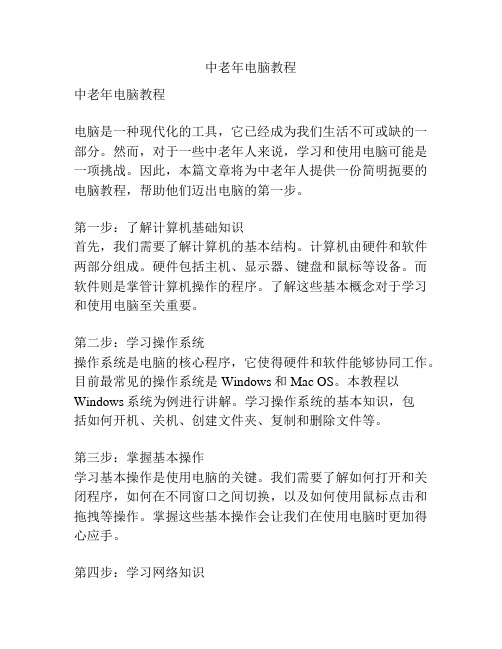
中老年电脑教程中老年电脑教程电脑是一种现代化的工具,它已经成为我们生活不可或缺的一部分。
然而,对于一些中老年人来说,学习和使用电脑可能是一项挑战。
因此,本篇文章将为中老年人提供一份简明扼要的电脑教程,帮助他们迈出电脑的第一步。
第一步:了解计算机基础知识首先,我们需要了解计算机的基本结构。
计算机由硬件和软件两部分组成。
硬件包括主机、显示器、键盘和鼠标等设备。
而软件则是掌管计算机操作的程序。
了解这些基本概念对于学习和使用电脑至关重要。
第二步:学习操作系统操作系统是电脑的核心程序,它使得硬件和软件能够协同工作。
目前最常见的操作系统是Windows和Mac OS。
本教程以Windows系统为例进行讲解。
学习操作系统的基本知识,包括如何开机、关机、创建文件夹、复制和删除文件等。
第三步:掌握基本操作学习基本操作是使用电脑的关键。
我们需要了解如何打开和关闭程序,如何在不同窗口之间切换,以及如何使用鼠标点击和拖拽等操作。
掌握这些基本操作会让我们在使用电脑时更加得心应手。
第四步:学习网络知识互联网是我们获取信息和与他人交流的重要工具。
在学习电脑的过程中,我们需要学会使用浏览器打开网页,使用搜索引擎查找信息,以及发送和接收电子邮件等。
同时,我们还需要了解如何安全地使用互联网,避免上当受骗。
第五步:学习文字处理文字处理是电脑最常用的功能之一。
学习使用文字处理软件,如Microsoft Word,可以帮助我们创建和编辑文档,并进行格式设置、插入图片和打印等操作。
文字处理软件的使用非常简单,只要我们掌握基本的操作,就能够轻松地完成各种任务。
第六步:了解电子表格电子表格是另一个重要的工具。
我们可以使用电子表格软件,如Microsoft Excel,进行数据处理和统计分析。
电子表格可以帮助我们更好地管理和组织数据,提高工作效率。
第七步:学习图像处理学习使用图像处理软件,如Adobe Photoshop,可以帮助我们编辑和美化照片。
老年人快速学电脑的简易方法
老年人快速学电脑的简易方法
【老年人快速学会电脑的简易方法】
一、熟悉基本的操作:
1. 熟悉电脑基本的操作,包括开机,关机,新建文件夹,复制、粘贴文件等。
2. 熟悉电脑基本的设置,包括屏幕颜色,字体颜色,桌面壁纸,系统的声音等。
3.熟练掌握电脑中常用的软件,如word,Excel,PowerPoint等,在使用这些软件时,要掌握一些基本的操作,如输入文字,保存文件,页面设计等。
4.学会使用传真机、打印机等外设。
二、联网
1. 了解联网的基本概念,如网络的拓扑结构,TCP/IP协议等。
2. 了解若干的网络软件,如IE浏览器,QQ等。
3. 了解网络安全的基本知识,如拒绝黑客的入侵,防止感染木马等。
三、学会使用搜索引擎
1. 学会使用搜索引擎,针对特定的信息进行快速搜索。
2. 能够掌握一定的高级的搜索技巧,如细化关键词,精确检索等。
3. 对搜索到的信息进行鉴别,筛选出有价值的内容。
四、阅读在线教程
1. 搜索智能电脑的在线教程,视频或文字。
2. 听从资深老师的指导,针对每一个知识点学习时,先看完整个视频,再仔细记录重点,深入理解视频里的知识点,最后做好练习。
3. 不断实践,多熟悉软件的使用,熟练掌握计算机的应用技巧。
以上是老年人快速学会电脑的简易方法,希望通过以上指导能够帮助到大家。
老年人要从基本的操作开始学习,不断的去实践和反复练习,电脑也将成为他们的朋友。
老年人电脑使用入门指南
老年人电脑使用入门指南老年人电脑使用入门指南1. 引言1.1 为什么老年人需要学习使用电脑1.2 本指南的目的和适用人群1.3 使用本指南前的注意事项2. 硬件基础知识2.1 了解计算机的主要组成部分2.2 常见的输入设备和输出设备2.3 了解计算机的操作系统3. 计算机操作基础3.1 开机和关机操作3.2 使用鼠标和键盘进行基本操作3.3 学习常见图标和界面元素的含义3.4 文件和文件夹的管理4. 上网与网络安全4.1 连接互联网的基本步骤4.2 学会使用浏览器上网4.3 常用的搜索引擎和网站推荐4.4 网络安全注意事项和常见的网络诈骗手段5. 电子邮件和社交媒体5.1 创建和使用电子邮件账户5.2 发送和接收邮件的基本操作5.3 了解常见的电子邮件功能和术语5.4 社交媒体的介绍和使用方法6. 在线购物和银行业务6.1 学习使用在线购物平台进行购物6.2 安全使用在线支付平台6.3 学习使用网上银行进行基本的银行业务7. 常用办公软件和应用程序7.1 介绍常用的办公软件和应用程序7.2 学习使用文字处理软件编辑和格式化文档 7.3 了解电子表格和演示文稿的基本操作8. 常见问题解答与技巧分享8.1 常见问题解答集锦8.2 使用电脑的技巧和窍门分享8.3 如何解决常见的软件和硬件故障附件:本文档涉及的附件包括电脑硬件部分的图示和说明、常见网络诈骗手段的案例分析以及电子邮件和社交媒体的操作截图。
法律名词及注释:1. 操作系统:计算机系统的核心软件,负责管理和控制计算机的硬件和软件资源,提供基本的功能和运行环境。
2. 网络安全:保护计算机网络及其使用者的安全,防止非法访问、攻击和破坏。
3. 诈骗:以欺骗的手段骗取他人财物或其他权益的行为。
给老年人的电脑学习图文攻略
电脑学习图文攻略第一篇:基础操作和各部分名称及功能温馨提示:作为初学者,小括号内的内容不要深究,看一看有个印象即可,如果想尝试也可以试一试,不成功也没关系,主要以括号外的内容为主!第一节:认识桌面首先,为了方便讲解,我们先来截取一张桌面的截图吧~( print screen 键可以完成全屏的截图,如果想试试,就在键盘上找一找吧!按下print screen 键时,你现在所看到的桌面就暂时保存在电脑的剪贴板上了)(OK,截图后,同时按住【ctrl键和V键】,这两个键是表示“粘贴”意思的快捷键,即把剪贴板上的东西粘贴到你想要的地方,我们在这个文档中看到了这张图图~)这就是现在的桌面~~下面将要进行的是分区讲解,以下几个区域的名称务必记住,在之后的讲解中,不再重复解释喽~第一,这整张截图的名称叫做:桌面第二,左侧部分是图标区,这些图标就是一个个软件的快捷方式,通过双击或者“右击——打开”的方法,可以打开这些图标——大部分是软件(软件,简单来说就是安装在电脑中的应用工具,是不能触摸的;硬件就是主机、显示屏等等客观存在构造)第三,最下面的黑色的长条,叫做状态栏第四,整张截图中最漂亮的姑娘,她是这个桌面的背景图好了,那么我们开始详细认识这些区域吧!①图标区:主要来介绍几个必须知道的图标的作用及含义这是最重要的图标,顾名思义:我的电脑。
双击它后,会出现这个界面:看到套红区域的“硬盘”了吗?根据我给它们起的名字,就知道盘里装的是什么了~1.不可动之域(C:),是掌管电脑中枢的,它的占用率和电脑运行的速度成反比,即这个盘装的东西越少,电脑运行越快,所以尽量不要往这个盘里储存东西;2.程序发源地(D:),是所有软件的安装包和程序的盘子,下载后的软件在这里安装,然后发挥作用;3.和音乐有约(E:),顾名思义,音乐、录音的储存盘;4.与视觉相关(F:),同样顾名思义,是图片和电视剧的储存盘。
嗯,暂时,“我的电脑”这个图标中知道这些就够了~下面一个,这两个是看电视剧必备的图标~具体操作会在后面详细介绍!接着,想听音乐就点开它吧!嗯,这个是浏览网页所必需的~,想看图片就打开这个,而这俩个则分别是QQ(集聊天、视频、语音于一身)和YY(语音效果最好)现在,图标区的讲解完毕,相信找到需要的常用图标已经不成问题了吧!下面,我们来看看状态栏吧!首先是全景,接着,分批介绍:这里是“开始菜单”,目前来看,关机的时候才会用到,“开始——关闭计算机——关闭”即可关机!木有用,不用理会;点击这里,可以直接显示桌面;而这个区域,则显示的是打开的软件,第一个,是这个文档,第二个是浏览器,第三个是“我的电脑”,看懂了么?这里代表的是输入法选项,现在这个图标代表的是“搜狗拼音输入法”,也只有出现图中这个红底白色“S”的时候,才可以打出汉字,而如果这里不是这个图标时,请同时,必须是同时按下“shift键”和“ctrl 键”,按下、松开代表输入法切换一次,直到切换为搜狗拼音输入法,才可以开始输入,切记!接着,我们把目光移到这里,这个就是QQ 啦~如果打开PPTV,也会在这里出现一个小图标,这表示程序正在运行~想要关闭的时候,右击要关闭的图标,出现菜单,单击“退出”选项即可这个是联网的标志,图中的两个连接着的小电脑是蓝色的时候,代表网络连接良好,如果变成灰色,则说明网络连接出现了问题,需要等待维修。
学电脑的基础入门知识有哪些?
学电脑的基础入门知识有哪些?计算机的历史并不算长远,然而,计算机的高速发展和广泛应用,已成为人们生产劳动和日常生活中必备的重要工具。
学习必要的计算机知识,掌握一定的计算机操作技能,是现代人的知识结构中不可或缺的组成部分。
当下是信息社会,讲究工作效率,要想不断提高工作效率,除了掌握日常办公软件的正确使用方法外,熟练运用各项技巧也是关键所在。
学习计算机要从最基础的入门知识开始。
那么这些基础的入门知识都有哪些呢?基础知识一:键盘的认识,二十六个按键键盘是电脑主要的输入工具,学电脑可以先从认识二十六个英文字母的布局开始,可以通过键盘字母游戏进行熟悉。
基础知识二:鼠标的使用,单击右键移动复制粘贴与键盘一样,鼠标也是电脑操作,必不可少的工具,鼠标的操作基本上就是左键单击和右键单击,或左键双击,学习使用鼠标,可以做好多事情,比如文件的移动,拖动,粘贴等操作。
基础知识三:硬盘图标的认识,文件夹的创建熟悉了鼠标和键盘,接下来就要认识硬盘的图标了,这是整个电脑文件的存放位置,电脑资料也一般都是在硬盘里,所以,硬盘图标的认识是电脑入门基础知识的必要组成成分。
基础知识四:桌面图标的认识,图标代表一个应用程序认识了硬盘图标,算是认识了文件夹,要想使用更多功能,桌面图标的认识,也是必不可少的,桌面图标是电脑功能应用的直观显示,通过鼠标去双击这些桌面图标,就能打开各种应用。
基础知识五:输入法的使用,五笔输入法或拼音有了上面的基础知识,就可以练习打字了,也就是输入法的学习,这里可以根据自己的喜好,选择五笔输入法或者拼音输入法,进行练习。
总结,电脑入门,各有各的说法,但是以上这五点,不论是利用电脑做什么都是不可避免要用到的,比如键盘和鼠标的使用,硬盘文件夹的操作,输入法的使用都是电脑入门的基础,有了这些基础,就可以使用浏览器进行网上探索,或使用即时通讯工具进行实时交流等。
掌握了基础入门知识后,如果想更深层次的学习计算机知识就需要进行培训。
